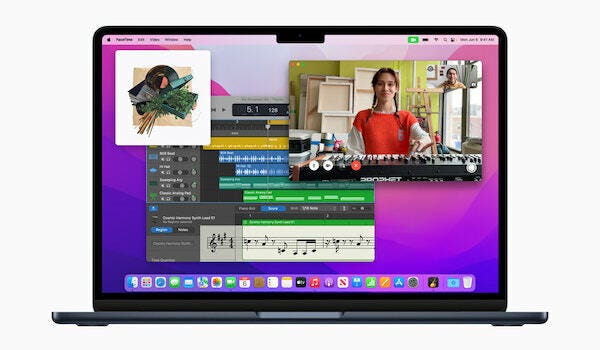Een app resetten
MacFan nr. 188
Een app resetten
Soms heb je een app die opeens onwillig is. Hij loopt steeds vast, met louter nog die gekmakende draaiende strandbal om naar te kijken. Je stopt het programma geforceerd, opent 'm vervolgens nog een keer, om vervolgens wéér vast te lopen. Ken je dat? Dan zou je wel eens willen dat er een knop was waarmee je een app kon resetten. Naar de 'fabrieksinstellingen'. Maar die knop is er niet in macOS. En dus gooien veel mensen de app dan maar weg en installeren het hele programma opnieuw. Wat lang niet altijd werkt, want het euvel zit vaak niet in de app zelf, maar in allerlei andere bestandjes die bij de app horen. Cachebestanden bijvoorbeeld. Of bestanden met persoonlijke instellingen. Al die bestandjes zitten niet in de app die je in de map Apps ziet staan, maar staan ergens in de (verborgen) Bibliotheek-map. Als je alleen de app weggooit en opnieuw installeert, blijven die bestandjes vaak gewoon behouden. En los je dus niks op.
Dus moet je op zoek naar de map waar je die bestandjes wél vindt. Die vind je in je Bibliotheek, maar daar ga je al: daar heeft je Mac er drie van. Je moet de bibliotheek hebben die in jouw gebruikersaccount staat. Dus:
~/Bibliotheek
Die map kan lastig te vinden zijn omdat-ie misschien verborgen is. Als je 'm vindt, moet je in die map op zoek naar de map Application Support. En daar zitten dan weer mappen in voor verschillende programma's. Stel je voor dat je Firefox wilt resetten, dan zou je dus door je Finder moeten browsen om hier te komen:
Heb je de map Firefox gevonden, dan gooi je die gewoon in zijn geheel weg. Start Firefox opnieuw, en de browser gedraagt zich als nieuw.
Nou is het een gedoe om steeds op zoek te gaan naar de map waar die bestanden staan. En je wilt niet per ongeluk het verkeerde weggooien. Daarom kun je ook een app gebruiken die we al eens eerder in MacFan hebben besproken: AppCleaner. Daarmee kun je apps verwijderen, maar ook resetten. Dat doe je door de geplaagde app in AppCleaner te slepen. In eerste instantie zie je dan dit:
Druk op 'Remove' en het hele programma is weg. Maar dat willen we niet. We willen alleen resetten. Om dat te doen, haal je het vinkje weg bij de app zelf (in dit geval Firefox). Je herkent de app zelf aan het icoontje. Hij staat ook altijd bovenaan in de lijst.
Druk nu op Remove en de app wordt niet verwijderd, maar alle andere bestanden die erbij horen wel. Start Firefox weer op, en de browser gedraagt zich als nieuw. Zo simpel is het; je kunt het bij elk programma doen. Handig, of niet?
De eerste echte Intel-loze MacBook
Je dacht misschien dat er geen Intel meer zat in Macs met Apple Silicon, maar dat is niet helemaal waar. Ook al verving de M1-chip de klassieke Intel-processor en ook een aantal andere componenten, er bleef één onderdeeltje aanwezig dat Apple nog steeds bij Intel bestelde: de controller voor de USB- en Thunderbolt-poorten. Maar bij de MacBook Air met een M2-chip heeft Apple dat onderdeel ook vervangen door een eigen variant. En daarmee is de nieuwe MacBook Air de eerste Apple Silicon-Mac die ook écht geen Intel Inside meer heeft. Dat blijkt uit een onderzoek van iFixit, waar ze zoals gebruikelijk elke nieuwe Mac open schroeven en volledig uit elkaar halen. Om dat te vieren linken we nog even naar een artikel van Ken Segal, de advertising creative director die ruim 12 jaar met Steve Jobs samenwerkte – en die een beetje benauwd was dat er een Intel Inside-sticker op Macs zou komen toen Apple overstapte van PowerPC naar Intel.
Een iPhone als webcam op je MacBook
Tijdens het WWDC liet Craig Federighi iets aparts zien: een klein dingetje waarmee je je iPhone op je MacBook kunt bevestigen. Zodat de telefoon als webcam is te gebruiken. Het ding was op zich niet zo bijzonder, maar het was wel apart dat Apple het presenteerde tijdens een keynote, terwijl het ding door Belkin wordt gemaakt. Dan vraag je je toch af: waarom maakt Apple zo'n accessoire zelf niet?
Die vraag houdt ons eigenlijk nog steeds bezig. Terwijl het veel leuker is om na te denken over wat je ermee kan. Heel wat namelijk. Apple heeft inmiddels een paar van die Belkin-dingen verspreid onder YouTubers met een groot bereik, die zijn lustig aan het reviewen geslagen. Zoals iJustine:
Klik even op de tweet om het filmpje met de review van iJustine te zien. Een iPhone op je Mac, heeft allerlei voordelen. Het klinkt in eerste instantie misschien als iets geks, want je MacBook heeft zelf toch gewoon een FaceTime-camera? Maar een iPhone kan met zijn meerdere lenzen veel meer. Zo kan een iPhone-camera je volgen als je beweegt – een de FaceTime-camera in je Mac kan dat niet. Je kunt ook gebruik maken van portretmodus, voor een fraai geblurde achtergrond. Of je kunt 'studiolicht' gebruiken. Maar het allerfraaiste is wel 'Desk View': dankzij de groothoeklens in de iPhone, schakel je tijdens een FaceTime-call zo van je gezicht naar je handen. Leuk als je iets tekent op papier, of iets anders wil laten zien dat voor je ligt, zoals een boek. Het lijkt net alsof je twee camera's hebt: eentje voor je en eentje boven je, maar het komt allemaal van dezelfde iPhone, die je niet eens hoeft te richten.
Wij willen dat ook wel proberen, maar het duurt nog even tot het beschikbaar is voor ons allemaal. Het Belkin-ding komt waarschijnlijk tegelijkertijd uit met macOS Ventura en de laatste versie van iOS. Je hebt ze allemaal nodig om je iPhone als webcam in te zetten.
Dat was het voor deze week – we wensen iedereen die vakantie heeft een een lekker ontspannen tijd toe!
MacFan verschijnt voor betalende leden elke dinsdag, soms wat later. Tot volgende week!